こんにちは。

今回はLINE Labsで紹介されていた「トークスクショ」という新機能が便利すぎたので、是非皆さんにシェアしたいと思い記事にまとめてました。
目次
LINE Labsとは
皆さんはLINE Labsというものをご存知ですか?LINE Labsとは、正式リリース前の新機能をお試しで使用することができる、LINEに追加された画期的な新仕様です。
LINEの新機能をいち早く試せる「LINE Labs」が登場 : LINE公式ブログ
「友だち」→「設定(歯車のマーク)」→「LINE Labs」で開くことができます。コチラから、今後リリースするかもしれないLINEの新機能を試せるわけです!
2018年9月現在では「トークスクショ」という新機能を試すことができます。今回は、そんな便利な新機能「トークスクショ」についてまとめてみました。
「トークスクショ」とは
簡単に一言で表すと、LINEトークのスクリーンショットを簡単かつ便利に撮影することができる機能です。
「トークスクショ」の何が便利かと言うと、一回のスクショでは収まりきらないような長いトークを、一枚の画像に納めてくれるということです!これで、長いトークを撮影したいとき、何回も何回もスクショする手間が省けるわけです。
さらに「トークスクショ」には、トーク相手のアイコンと名前を自動的に伏せてくれる機能まで備わっています!相手の名前を伏せて画像をシェアしたいときに、いちいちモザイクをかける手間も省ける優れものなのです!
早速使ってみる
では実際に、僕の友人とのLINEグループのトークを使って「トークスクショ」を試してみましょう!
まず保存したい箇所のトークを長押しします。するとメニューが出てきて、その中に「スクショ」と書かれたものがあります。それをタップしましょう。

すると、以下の画像のようにスクショをする範囲が明るく表示されます。

1つ下のトークをタップすると、そこも明るく表示されるようになります。スクショをする範囲が指定されていることが良く分かりますね。

スクショに納めたい部分の最後のトークをタップすると、一気にスクショをする範囲を指定することができます。

そして「完了」を押し「端末に保存」を選択すると
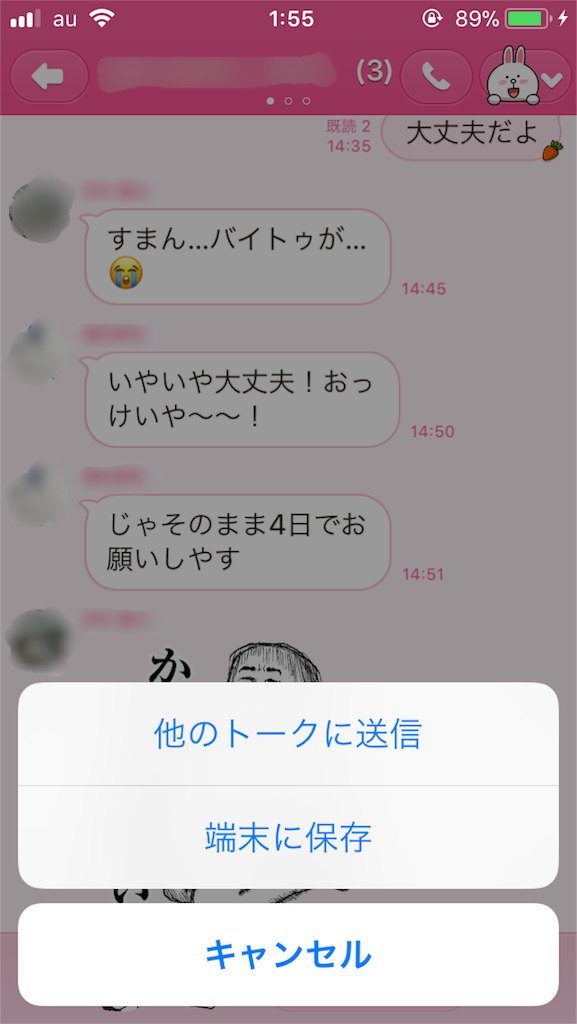
以下のように、指定した範囲のトークが一枚の画像としてカメラロールに保存されるわけです!通常なら3枚に分けてスクショをしなければならない分量ですが、この機能を使えば1枚に収まるわけです。

さらに、先ほどの画面で「情報を隠す」ボタンをタップすると、なんとアイコンと名前が自動的に非表示にしてくれます!
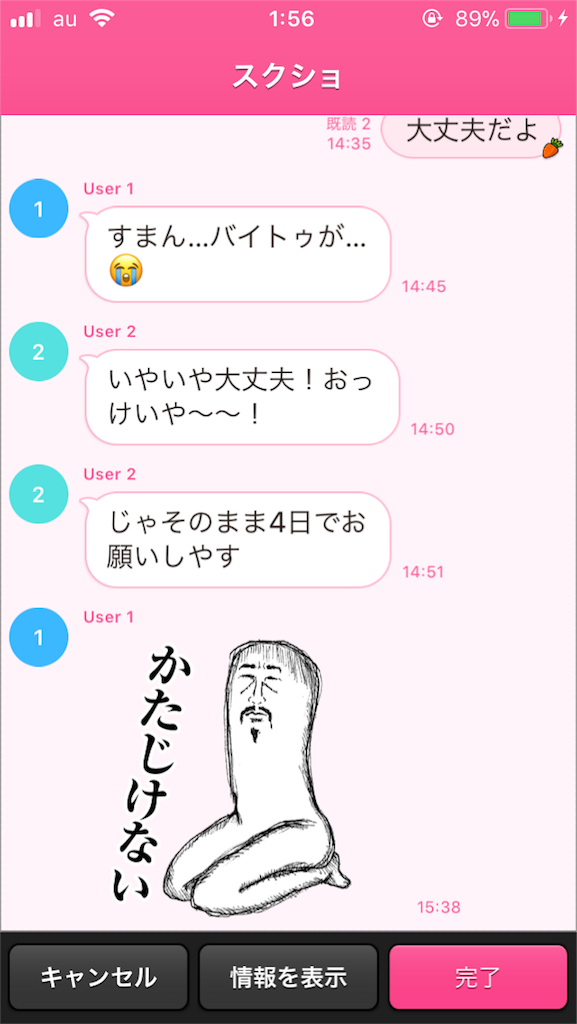
アイコンが数字に、名前がUser1、User2に変更されていますよね。これで、わざわざモザイクをかけなくて済むわけです。
保存された画像はこんな感じになります。

まとめ
「トークスクショ」は、長いトークを1枚の画像で納めてくれる点、自動的に名前とアイコンを匿名にしてくれる点で、非常に便利な機能となっております。
これは是非、正式な機能としてリリースしてほしいですよね!
最後まで見てくれてありがとうございます。